Dodawanie miejscowości |




|
Przed przystąpieniem do dodania miejscowości należy zarejestrować w systemie odpowiedni dokument stanowiący podstawę prawną dodania miejscowości. Zarządzanie dokumentami zostało opisane w rozdziale Lista dokumentów. Dokumentem takim może być np. Rozporządzenie Rady Ministrów.
| 1. | Dodawanie miejscowości należy rozpocząć od wybrania warstwy Miejscowość z rozwijanej listy na pasku edycji. |

| 2. | Aby wprowadzić geometrię miejscowości należy klikając lewym przyciskiem myszki wprowadzić kolejne wierzchołki nowej miejscowości. Użytkownik kończy wprowadzanie obiektu poprzez dwukrotne kliknięcie myszką. Nie zaleca się zamykania poligonu na werteksie rozpoczęcia wektoryzacji - po dwukrotnym kliknięciu poligon zostanie automatycznie domknięty. |
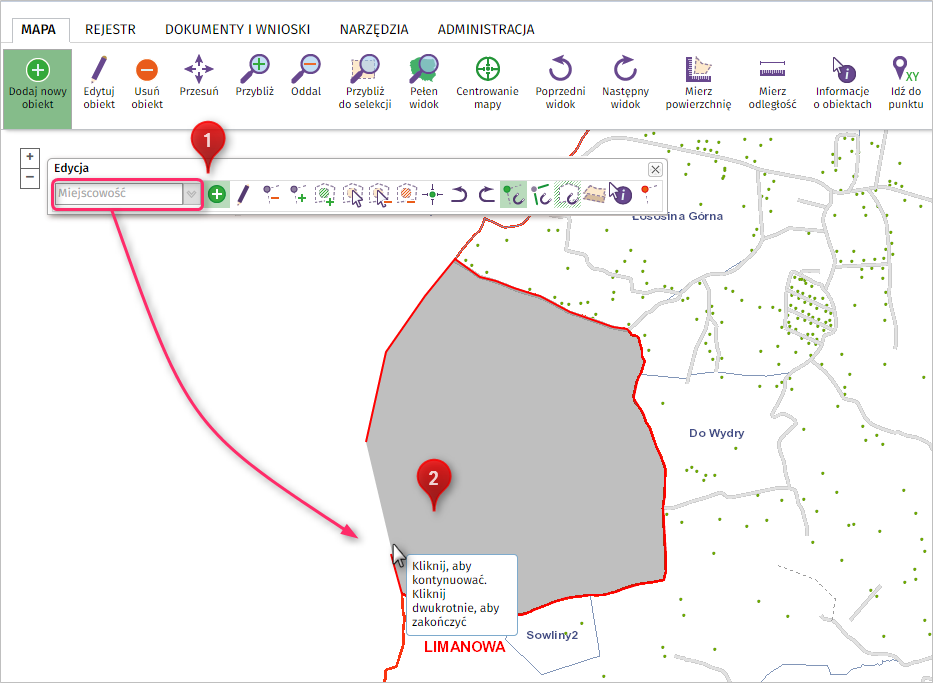
Uwaga! Wprowadzając miejscowość warto skorzystać z narzędzia snapowania, które umożliwi dociągnięcie wprowadzonego obiektu do istniejących granic miejscowości. Przed wprowadzeniem pierwszego wierzchołka ikona snapowania do werteksów ![]() zostaje automatycznie uaktywniona. Po nacięciu ikony
zostaje automatycznie uaktywniona. Po nacięciu ikony ![]() podświetlą się wierzchołki sąsiedniej miejscowości, do których użytkownik ma możliwość dociągnięcia rysowanej granicy. Użytkownik ma również możliwość skorzystania z możliwości snapowania do warstw wektorowych poprzez uaktywnienie ikony
podświetlą się wierzchołki sąsiedniej miejscowości, do których użytkownik ma możliwość dociągnięcia rysowanej granicy. Użytkownik ma również możliwość skorzystania z możliwości snapowania do warstw wektorowych poprzez uaktywnienie ikony ![]() . Podczas wprowadzania geometrii nowej miejscowości dodawany obiekt będzie dociągany do krawędzi istniejących w warstwie obiektów.
. Podczas wprowadzania geometrii nowej miejscowości dodawany obiekt będzie dociągany do krawędzi istniejących w warstwie obiektów.
Dla ułatwienia dociągania do już istniejących obiektów można też włączyć widoczność werteksów załamania geometrii ulic i miejscowości. Służy do tego przycisk ![]() . Przycisk staje się aktywny po uruchomieniu trybu snapowania.
. Przycisk staje się aktywny po uruchomieniu trybu snapowania.
| 3. | Kolejnym krokiem koniecznym do zapisania dodanej miejscowości jest wskazanie środka miejscowości. Środek miejscowości jest to zgodnie z załącznikiem 1 do Rozporządzenia PRG centralny punkt obiektu – środek całego obiektu. Użytkownik wybiera na pasku edycyjnym przycisk Środek obiektu |
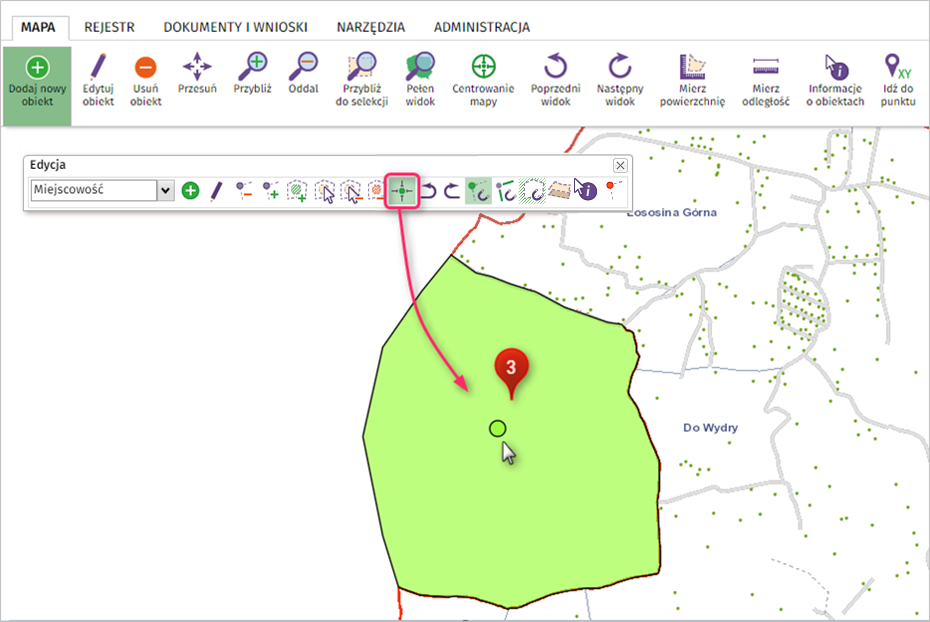
| 4. | Po wstawieniu środka miejscowości należy uzupełnić atrybuty opisowe dodawanego obiektu. Pogrubione atrybuty są obowiązkowe do uzupełnienia. |
Zakładka atrybutów miejscowości podzielona jest na sekcje:
Ogólne:
| o | Identyfikator - jest uzupełniany automatycznie, |
| o | Status - status obiektu w bazie EMUiA (miejscowość): |
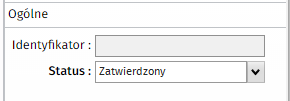
| ▪ | Status roboczy - określa, że obiekt jest w trakcie tworzenia i nie jest jeszcze pełnoprawnym elementem EMUiA, tworzony jest tylko na potrzeby wewnętrzne gminy. |
| ▪ | Status zatwierdzony - określa pełnoprawny obiekt EMUiA. Zgodnie z rozporządzeniem EMUiA (§ 3 punkt 2 i 3), aby miejscowość stała się pełnoprawnym obiektem EMUiA jego nazwa musi znajdować się w PRNG. Status Zatwierdzony jest domyślnie wybranym podczas dodawana nowego obiektu. |
Cechy miejscowości:
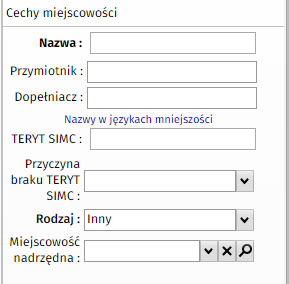
| o | Nazwa - nazwa miejscowości, |
| o | Przymiotnik - forma przymiotnikowa wartości atrybutu nazwa, |
| o | Dopełniacz - nazwa obiektu wyrażoną w drugim przypadku deklinacji (dopełniacz), |
| o | Nazwy w językach mniejszości - dodatkowe nazwy miejscowości w językach mniejszości, |
| o | TERYT SIMC - kod miejscowości w słowniku TERYT, |
| o | Rodzaj: (leśniczówka, gajówka, kolonia, przysiółek, osiedle, osada młyńska, osada leśna, osada rybacka, osada kolejowa, osada po byłym PGR, osada, miasto, wieś, inny) |
| o | Miejscowość nadrzędna - wybierana z listy lub wskazywana za pomocą przycisku lupy. |
Podczas wpisywania nazwy miejscowości wyświetlana jest lista podpowiedzi nazw z rejestru PRNG. Po wybraniu jednej z podpowiedzianych nazw, aplikacja automatycznie uzupełnia kod TERYT SIMC i rodzaj miejscowości na zgodny z rejestrem PRNG.
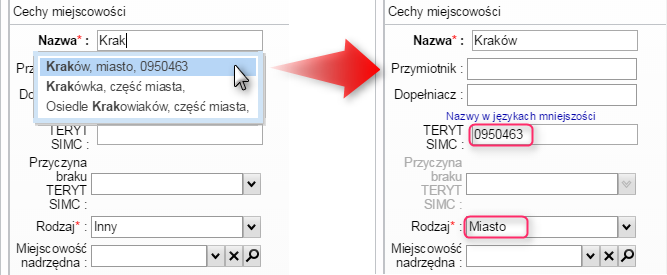
Ważność:
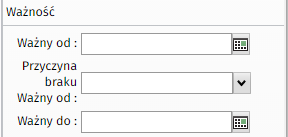
| o | Ważne od - data prawnego ustanowienia miejscowości, |
| o | Ważne do - data zakończenia prawnego funkcjonowania miejscowości (włączenia jej do innej lub zmiany jej rodzaju) - obiekt "miejscowość" kończy swój cykl istnienia w bazie danych ewidencji, jeżeli nazwa miejscowości została zniesiona w trybie określonym przepisami art. 7 ustawy z dnia 29 sierpnia 2003 r. o urzędowych nazwach miejscowości i obiektów fizjograficznych (zgodnie z Rozporządzeniem EMUiA). |
Informacje dodatkowe:
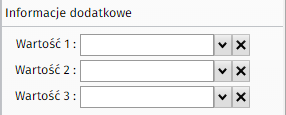
| o | Wartość - wartość ze słownika lokalnego (słownik lokalny dla miejscowości), |
Dokumenty:
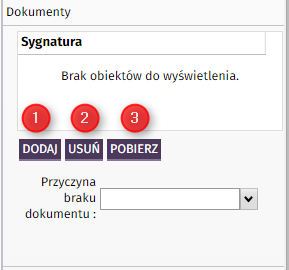
| o | Sygnatura - oznacza identyfikator dołączonego dokumentu powiązanego z obiektem, za pomocą przycisku Dodaj (1) można powiązać obiekt z dokumentem – pojawi się okno z listą dokumentów, należy zaznaczyć dokument i nacisnąć przycisk Powiąż. |
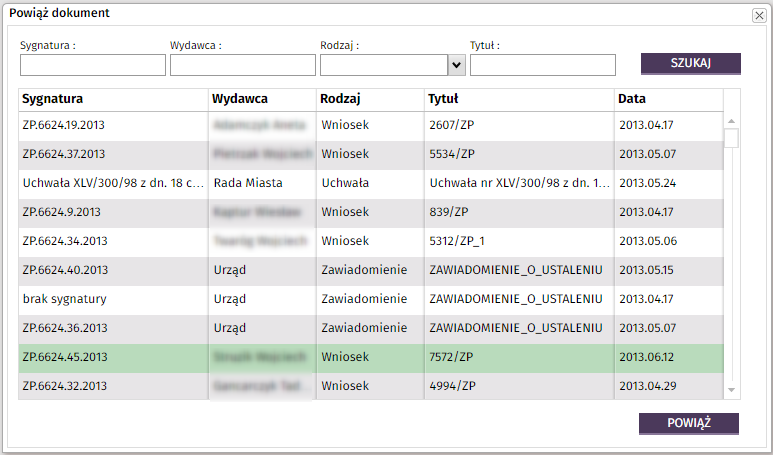
Wciśnięcie przycisku Usuń (2) po wcześniejszym wskazaniu dokumentu skutkuje usunięciem powiązania dokumentu z obiektem. Przycisk Pobierz (3) umożliwia pobranie dokumentu i wyświetlenie go w oknie przeglądarki.
Po uzupełnieniu wymaganych wartości użytkownik zatwierdza wprowadzenie nowego obiektu poprzez kliknięcie w przycisk Zapisz.
![]()
Aby anulować wprowadzanie nowej miejscowości należy wybrać przycisk Anuluj lub kliknąć w znak ![]() na pasku Edycja. Pojawi się okno z pytaniem.
na pasku Edycja. Pojawi się okno z pytaniem.
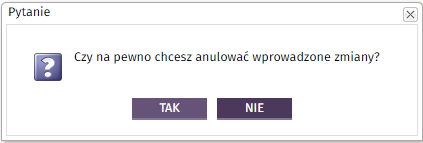
Potwierdzenie spowoduje anulowanie wprowadzania obiektu.
Po wybraniu przycisku Zapisz system sprawdzi czy wpisana nazwa miejscowości znajduje się w Państwowym Rejestrze Nazw Geograficznych.
Podczas wprowadzania miejscowości automatycznie wykonywane są kontrole atrybutowe i geometryczne.
Kontrole geometryczne dla miejscowości:
| • | Wystąpiły powtórzone werteksy, |
| • | Miejscowość znajduje się częściowo lub w całości poza granicą gminy, |
| • | Obiekt o takiej geometrii już istnieje, |
| • | Miejscowość przecina inną miejscowość w ramach tej samej jednostki administracyjnej, |
| • | Powierzchnia obiektu jest mniejsza niż minimalna dopuszczalna w systemie, |
| • | Miejscowość znajduje się częściowo lub w całości poza granicą gminy, |
| • | Brak środka miejscowości, |
| • | Środek leży poza miejscowością, |
| • | Samo przecięcia poligonu, |
| • | Miejscowość o rodzaju "miasto" lub "wieś" musi zawierać geometrię. |
Kontrole atrybutowe dla miejscowości:
| • | Brak nazwy, |
| • | Brakujące wartości atrybutów, |
| • | Dla części niewypełnionych pól wymaganych przyczyny braku wartości. Podaj przyczynę dla każdego z pól, |
| • | Niepoprawny format daty: (- Ważny od, - Ważny do) |
| • | W ramach aktualnej jednostki administracyjnej występuje już miejscowość o tej samej nazwie i rodzaju, |
| • | Nazwa miejscowości jest różna od nazwy w bazie TERYT, |
| • | Nie dodano żadnego dokumentu, |
| • | Podanej wartości TERYT nie ma w bazie TERYT, |
| • | Dla miejscowości, które nie znajdują się jeszcze w rejestrze PRNG nie można ustawić statusu 'Zatwierdzony' |
| • | Nie podano przymiotnika nazwy, |
| • | Data „Ważny do” musi być późniejsza niż data „Ważny od”, |
| • | Miejscowość nie może być przypisana jako nadrzędna do samej siebie. |
W przypadku wystąpienia niezgodności, użytkownik zostanie poinformowany odpowiednim komunikatem, jakie kontrole otrzymały wynik negatywny.
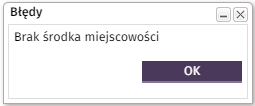
Wyniki kontroli z komunikatem Błędy należy przeanalizować i wyeliminować błędy na warstwie miejscowości.
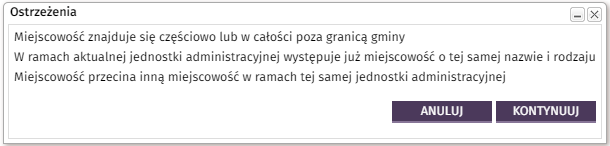
Aby anulować zmiany w komunikatach typu Ostrzeżenia należy wybrać Anuluj. W celu wprowadzenia miejscowości, mimo negatywnego wyniku kontroli, należy wskazać Kontynuuj. Miejscowość zostanie dodana a środek miejscowości stanie się niewidoczny.
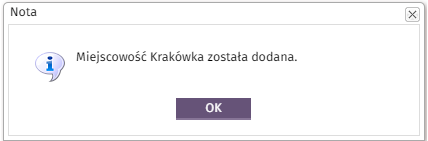
Pozostałe narzędzia znajdujące się na pasku edycyjnym zostały opisane w rozdziale Edycja miejscowości.